Pivottabeller är ett kraftfullt verktyg för att analysera stora datamängder och för att skapa översikt genom att fokusera på relevanta relationer mellan datapunkter. I Google Kalkylark används pivottabeller för att summera och visualisera data, vilket gör det enklare att tolka informationen i ditt kalkylblad.
Vad är syftet med pivottabeller?
Pivottabeller är ovärderliga när du behöver granska och förstå omfattande datamaterial. Medan traditionella kalkylblad använder sig av två dimensioner – rader och kolumner – gör pivottabeller det möjligt att utforska data genom att sammanfatta valda kolumner och rader. Detta är särskilt användbart när du vill analysera data som är slumpmässigt inskrivna, till exempel försäljningssiffror per division i ett företag under en viss månad.
Med en pivottabell kan du förvandla en oöverskådlig datamängd till en strukturerad tabell som sorterar och sammanfattar informationen efter dina önskemål. I exemplet ovan visas hur data kan struktureras baserat på division.
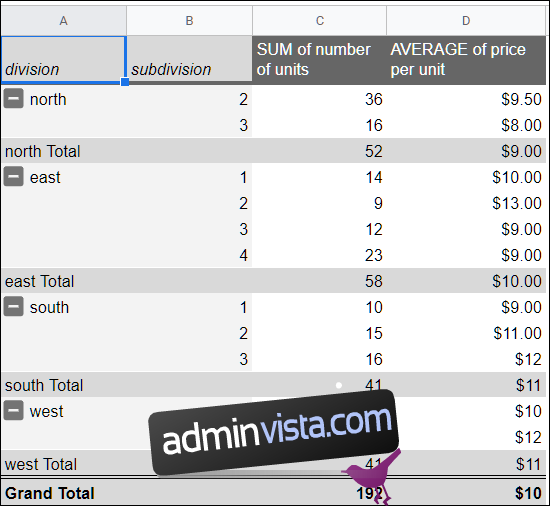
Skapa en pivottabell steg för steg
Börja med att öppna Google Chrome och navigera till Google Kalkylark.
Markera nu valfri cell i det område du vill inkludera i din pivottabell. Om du vill använda hela datamängden behöver du inte markera något särskilt, utan kan klicka var som helst i arket.
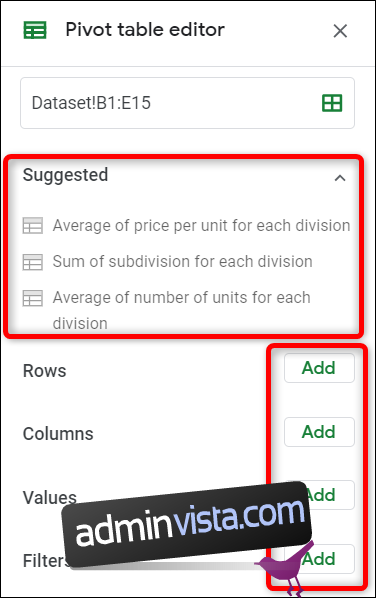
Viktigt: För att kunna skapa en pivottabell måste varje kolumn ha en tydlig rubrik.
Gå sedan till ”Data” i den övre menyraden och välj ”Pivottabell”.
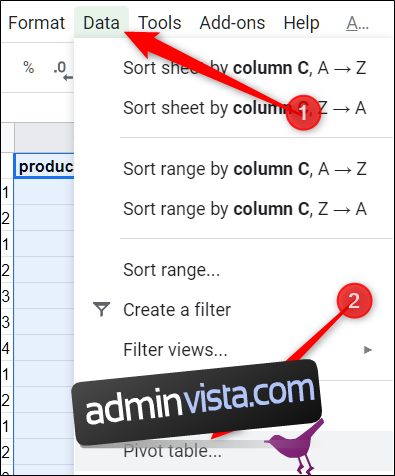
Om den nya tabellen inte öppnas automatiskt, klicka på ”Pivottabell” längst ned i kalkylarket.

Anpassa din pivottabell
I sidopanelen till pivottabellbladet kan du lägga till rader, kolumner, värden och filter. Google Kalkylark kan ibland föreslå layouter baserat på den valda datan. Du kan antingen välja ett av dessa förslag eller klicka på ”Lägg till” för att skräddarsy tabellen manuellt.
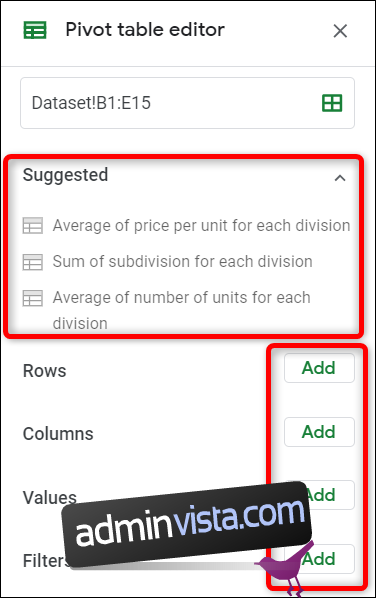
Om du väljer ett av de föreslagna alternativen skapas din pivottabell automatiskt. Om du hellre vill anpassa tabellen själv, använd ”Lägg till”-knapparna. Varje alternativ fyller en särskild funktion:
Rader: Lägger till unika värden från en specifik kolumn som radrubriker, vilka visas längst till vänster i tabellen i en ljusgrå färg.
Kolumner: Lägger till valda rubriker i aggregerad form för varje kolumn, vilka visas längst upp i tabellen i en mörkgrå färg.
Värden: Infogar de faktiska värdena från datamängden, som används för att summera och analysera data i pivottabellen.
Filter: Lägger till filterfunktioner så att endast de datapunkter som uppfyller specificerade kriterier visas.
Klicka på ”Lägg till” bredvid ”Rader” och välj de rader du vill ska visas i pivottabellen. I detta exempel lägger vi till ”division” och ”underavdelning”.
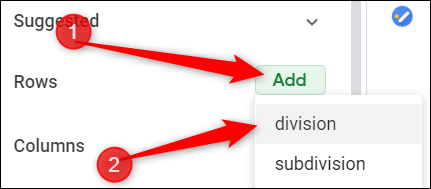
Klicka sedan på ”Lägg till” bredvid ”Värden” och välj de värden som ska summeras. I det här fallet använder vi summan av antalet sålda enheter och det genomsnittliga priset per enhet.
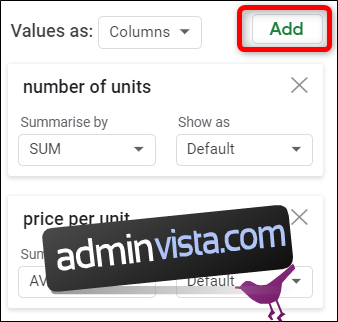
För att ändra hur värdena sammanfattas, klicka på rullgardinsmenyn under rubriken ”Sammanfatta efter”. Här kan du välja bland alternativ som summa, antal, medelvärde, minimum och maximum.
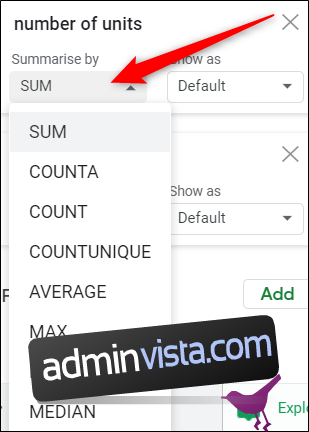
När du har lagt till rader, kolumner och värden, har du en överskådlig pivottabell som visar vilken division som har sålt flest enheter och det genomsnittliga priset på alla sålda enheter.
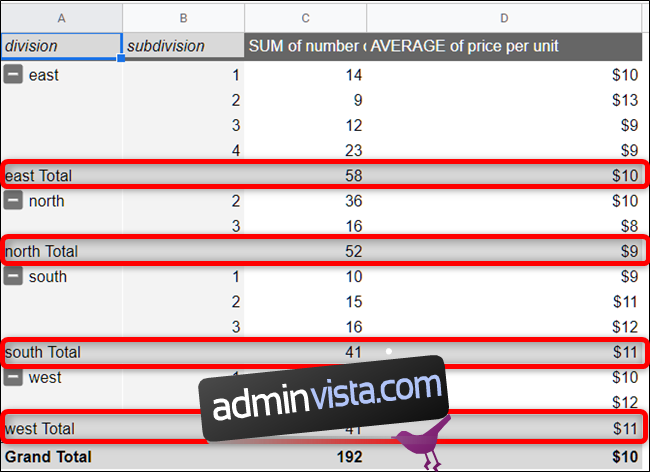
Om du vill skapa en egen formel, klicka på ”Lägg till” bredvid rubriken ”Värden” och sedan på ”Beräknat fält”.
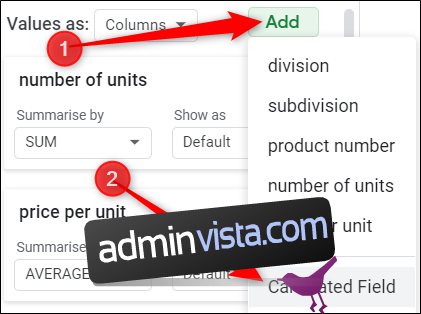
Ange sedan den formel som bäst sammanfattar datan i din pivottabell.
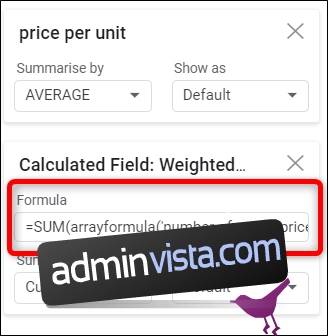
För att lägga till ett filter, klicka på ”Lägg till” bredvid rubriken ”Filter”.
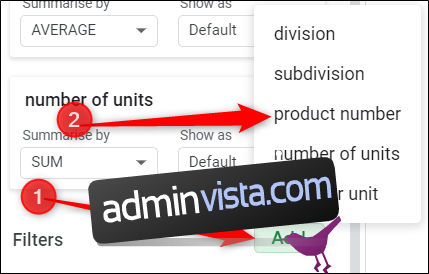
Välj eller avmarkera de värden du vill visa och klicka sedan på ”OK” för att tillämpa filtret.
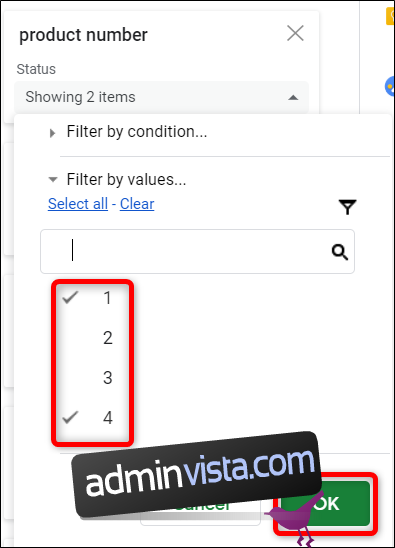
Det är allt! Det här är bara en introduktion till pivottabeller, men det finns oändligt många möjligheter att använda detta kraftfulla verktyg som ofta underskattas.